ワードプレスアプリ
パソコンからのログインでワードプレスを使っていますが、スマートフォンでも使いたい!最近、勝手に再起動を繰り返す事が多い「priori3s」で使いたい!!! と強く思っていました。
やっぱり、世界でもっとも使われていて、愛されている「ワードプレス」なので、当然アプリはありました。ありますよね。
そう、アプリはコレです!

アプリはこちらからダウンロードできます。
アプリにログインできない場合の対処方法
そして、いざ使おうと「メールアドレス(ユーザー名)」と「パスワード」を何度入れてもログインできないじゃないですか!
パスワードが間違っているのかと思い、何度も見直しましたが間違っていない。
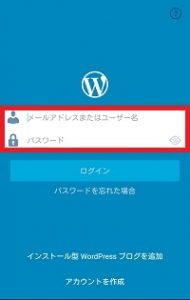
んー、悩んでいましたが。。。
おおお!!!
「ログインボタン」の下に「インストール型 WordPress ブログを追加」と書いてあるボタンが!
そのボタンをクリックすると「インストール型 WordPress のアドレス(URL)」を入れる所が出てきました。
思わす心の中で「ログイン出来るかも!?」と横須賀線の車内でニヤついてしまいました。
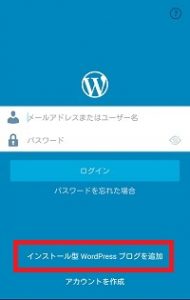
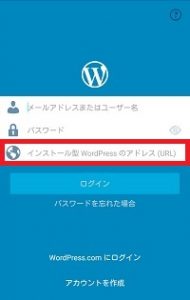
ログイン画面の入力方法
| メールアドレス (ユーザー名) | ワードプレスで設定した「メールアドレス(ユーザー名)」を入力 |
|---|---|
| パスワード | ワードプレスで設定した「ログインパソワード」を入力 |
| インストール型WordPressのアドレス (URL) | 「WordPress アドレス (URL)」を入力。 (「https://」は省略できます) 「サイト」と「WordPressのアドレス」が同じなら問題ありませんが、違う場合もあります。 インストール先が「サイトのURL/wp」の可能性もありますので確認してみてください。 |
やりました!!!
ログインができました~。
皆さんももしログインできない場合は、確認してみてくださいね。





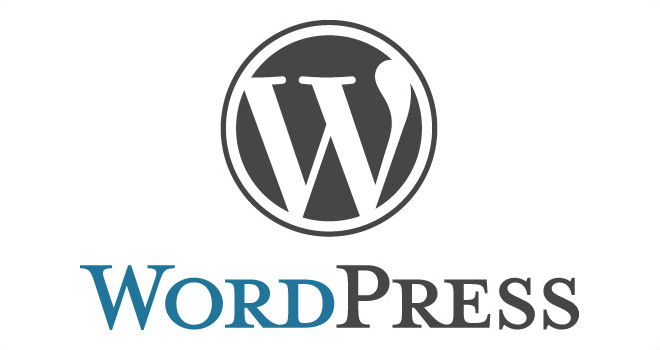

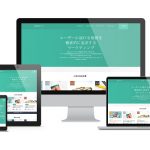
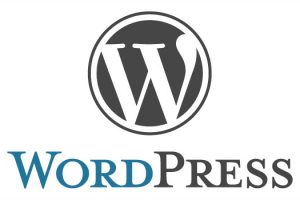
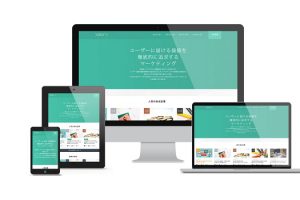


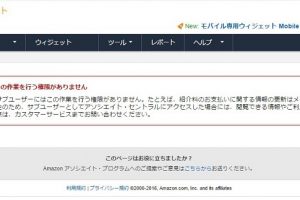

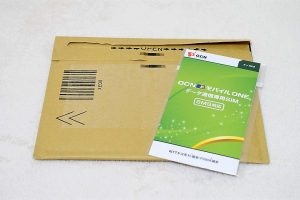








コメントを残す